إزالة البرامج الضارة على Android: كيفية تنظيف هاتفك الذكي
تعرف على كيفية التعامل مع البرامج الضارة على هاتفك المحمول
 |
| إزالة البرامج الضارة على Android: كيفية تنظيف هاتفك الذكي |
هل يعمل هاتف Android الذكي الخاص بك ؟ ربما يتم تشغيله ببطء شديد فجأة ، أو ربما تظهر إعلانات هنا وهناك ، أو يكون غريبًا بعض الشيء بشكل عشوائي. قد يكون ذلك بسبب وجود مشكلة في البرامج الضارة أو أحد البرامج غير المرغوب فيها (PUP).
إذن ما هي أفضل طريقة للتحقق من وجود أي برامج ضارة على جهازك؟
الأمر بسيط: احصل على أداة لمكافحة البرامج الضارة ولن يستغرق الأمر وقتًا طويلاً لتثبيت التطبيق وتشغيله وتشغيل الفحص. في هذا الدليل ، سوف نأخذك خلال عملية تنظيف المنزل والتخلص من أي برامج ضارة محتملة على جهاز Android الخاص بك ، مع تفسيرات واضحة وموجزة بطريقة خطوة بخطوة.
1. احصل على تطبيق جيد لمكافحة البرامج الضارة
أول الأشياء أولاً ، ستحتاج إلى برنامج متخصص لاقتلاع وتدمير أي برامج ضارة قد تكون قد أصابت هاتفك الذكي - لا يعد اكتشاف البرامج الضارة وإزالتها شيئًا يمكن القيام به يدويًا.
إذا كان لديك بالفعل تطبيق لمكافحة البرامج الضارة مثبتًا ، فكل شيء جيد وجيد ، بالطبع يمكنك استخدامه. ومع ذلك ، إذا لم يكن الأمر كذلك ، فمن الواضح أنك تريد استخدام واحدة من أفضل الأدوات المتاحة.
لاحظ أنه قبل تثبيت أداتك الجديدة والشروع في مهمة البحث عن البرامج الضارة وتدميرها ، قد ترغب في نسخ هاتفك احتياطيًا إذا لم تكن قد قمت بذلك مؤخرًا. هذا شيء يجب عليك القيام به بشكل منتظم على أي حال.
ملاحظة المحرر: يفترض الجزء المتبقي من هذه المقالة أنك تستخدم Malwarebytes ، لكن معظم تطبيقات إزالة البرامج الضارة ستعمل بطريقة مشابهة جدًا.
2. الإعداد Malwarebytes
عند تشغيل التطبيق لأول مرة ، ستحتاج إلى النقر على زر "البدء" ، ثم منح Malwarebytes الأذونات اللازمة التي يحتاجها حتى تتمكن من فحص نظام تخزين هاتفك ونظامه.
اضغط على "منح الإذن" للقيام بذلك ، ثم انقر فوق "السماح" ، وبعد ذلك سترى شاشة توضح أنك في إصدار تجريبي من Premium لمدة 30 يومًا. بعد انقضاء هذه الفترة ، ستعود إلى التطبيق المجاني الأساسي (الذي يحتوي على وظائف أقل بكثير: كل ما تحصل عليه مع الهدية الترويجية هو المسح عند الطلب بحثًا عن البرامج الضارة ، هذا كل شيء). إذا كنت ترغب في ذلك ، يمكنك الترقية إلى عضوية مدفوعة هنا بالنقر فوق "شراء Premium الآن".
3. المسح بحثًا عن البرامج الضارة
يمكنك الآن الضغط على الزر الأزرق "Scan your device" (مسح جهازك ضوئيًا) ، على الرغم من أنك إذا ضغطت على "Skip" على الشاشة التجريبية ، أو اخترت الاشتراك في Premium منها ، فيمكنك حينئذٍ بدء فحص من القائمة الرئيسية للتطبيق - فقط اضغط على الزر الأخضر الكبير المسمى "المسح الآن" في منتصف الشاشة.
4. المسح قيد التقدم
سيتم تشغيل فحص البرامج الضارة وقد يستغرق بعض الوقت. سيومض العديد من التطبيقات والملفات المختلفة التي يتم فحصها أسفل الشاشة ، مع وجود شريط تقدم أعلاه يوضح مدى تقدم العملية.
لاحظ أنه على الرغم من أن الفحص الأولي قد يستغرق من خمس إلى عشر دقائق ، إلا أن عمليات الفحص المستقبلية ستستغرق عادةً أقل من دقيقة.
5. نتائج المسح
عند انتهاء الفحص ، سيعرض برنامج Malwarebytes النتائج بالكامل ، بما في ذلك أي شيء مريب اكتشفه التطبيق.
في هذه المرحلة ، ربما لم يجد التطبيق شيئًا ، وفي هذه الحالة يتمتع هاتفك الذكي بشهادة صحية نظيفة - لست بحاجة إلى فعل أي شيء آخر.
إذا تم التقاط شيء ما يشبه المراوغة بواسطة Malwarebytes ، فستحتاج إلى التعامل معه ...
6. تم العثور على تهديد
إذا كان هناك شيء سيء - أو على الأقل من المحتمل أن يكون ضارًا أو غير مرغوب فيه - على هاتفك الذكي ، فسيتم تمييزه على أنه برنامج غير مرغوب فيه (PUP) أو جزء صريح من البرامج الضارة .
إذا كان هذا هو الأخير ، فيمكنك اختيار إزالته على الفور ، وهو ما ستريد فعله بلا شك - إلا إذا كنت تعلم أن الملف شرعي ، وفي هذه الحالة ، يمكنك اختيار تجاهل تحذير التطبيق. في بعض الأحيان ، يمكن التعرف على الملفات الأصلية عن طريق الخطأ على أنها برامج ضارة ، والتي تُعرف باسم "إيجابية زائفة" ، ولكن اختر "تجاهل دائمًا" وهذا يخبر التطبيق بترك الملف بمفرده وعدم وضع علامة عليه مرة أخرى في عمليات الفحص.
باستخدام PUP ، والذي قد يكون شيئًا مزعجًا إلى حد ما مثل برامج الإعلانات المتسللة ، لديك نفس الخيار لإزالته أو تجاهله - أو "تجاهل مرة واحدة" والذي سيسمح له بالانزلاق هذه المرة ، ولكن سيتم تمييزه مرة أخرى في عملية مسح البرامج الضارة التالية. الخيار الأخير موجود لمنحك بعض الوقت للبحث عن البرنامج المحتمل غير المرغوب فيه ومعرفة ما إذا كان يبدو خطيرًا حقًا ، أو ما إذا كان شيئًا يمكنك تركه بمفردك بأمان.
تذكر أن هذه ليست سوى كيانات "محتملة" غير مرغوب فيها ، لذلك هناك فرصة أكبر أن يكون شيئًا ما في هذه الفئة غير ضار نسبيًا (مقارنة بالبرامج الضارة التي ستكون بالتأكيد ضارة ، ما لم تكن إيجابية خاطئة كما ذكرنا). ومع ذلك ، إذا لم تكن متأكدًا من شيء ما ، فإن الإفراط في الحذر هو أفضل سياسة بشكل عام ، لذلك تخطئ في جانب التخلص.
7. تم كل ذلك - ولكن احترس أيضًا من "المشكلات الحرجة"
عندما تتوجه إلى القائمة الرئيسية / لوحة القيادة بعد اكتمال الفحص ، واتخذت أي إجراءات ضرورية مع أي تهديدات تم العثور عليها ، سيحذرك التطبيق أيضًا هنا إذا ، بغض النظر عن الإصابات ، هناك أي مشكلات حرجة أخرى ( أو غير الحرجة لهذه المسألة) مع جهازك.
في حالتنا ، كان هناك واحد ، وهو أن إذن "السحب على التطبيقات الأخرى" لم يتم تشغيله ، وكان علينا تمكينه لإظهار تعليمات الإصلاح مع حماية التطبيق من برامج الفدية. يمكنك إصلاح أي مشكلات فردية عن طريق الضغط على الأزرار الزرقاء التي تظهر مع تفسيرات هذه المشكلات ، أو يمكنك حلها جميعًا دفعة واحدة من خلال النقر على الزر الأحمر "إصلاح الآن" (هناك مربع لـ "تجاهل الكل غير الحرج" قضايا "لترك هذه خارج المعادلة إذا قمت بوضع علامة عليها أيضًا).
أنت الآن على ما يرام ، ويمكنك الاستمرار في إجراء عمليات مسح منتظمة للبرامج الضارة في المستقبل ، حتى مع الإصدار المجاني من Malwarebytes ، والذي يسمح بإجراء عمليات مسح عند الطلب (ولكن لا شيء آخر). لاحظ أنه في القائمة العلوية اليسرى من لوحة المعلومات ، إذا انتقلت إلى الإعدادات> المسح ، فهناك خيار لـ "عمليات المسح المجدولة" لأتمتة عملياتها بشكل يومي ، أو في أيام معينة من الأسبوع.
تعرف على المزيد :-
كيفية ازالة البرامج الضارة من جهاز الكمبيوتر الخاص بك




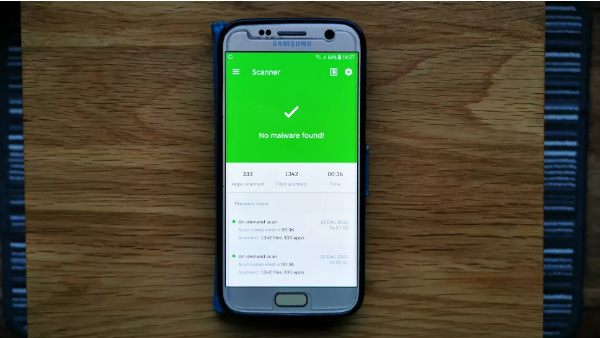

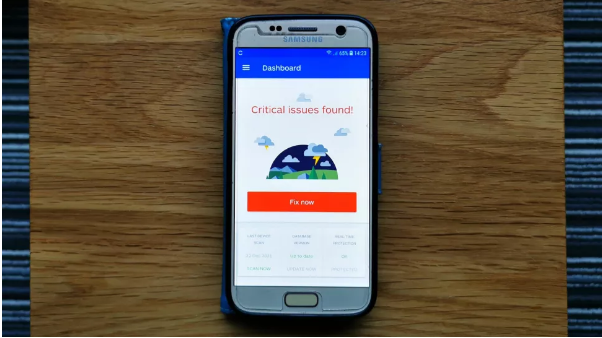
تعليقات
إرسال تعليق